
Geçenlerde bizimle iletişime geçen bir takipçimiz Windows ta sistemi bir tür formatlayan "Bu bilgisayarı Sıfırla" özelliğini yasaklamanın mümkün olup olmadığını sordu. Ayarlar uygulaması üzerinden ilgili özelliğe
şu şekilde ulaşabilirsiniz : Ayarlar - Sistem - Kurtarma - Bilgisayarı sıfırla.

Eğer üstteki yere tek bir komut ile ulaşmak isterseniz aşağıdaki komutu kullanabilirsiniz.
ms-settings:recovery
Ardından Bilgisayarı sıfırla butonuna tıklamanız gerekecektir.
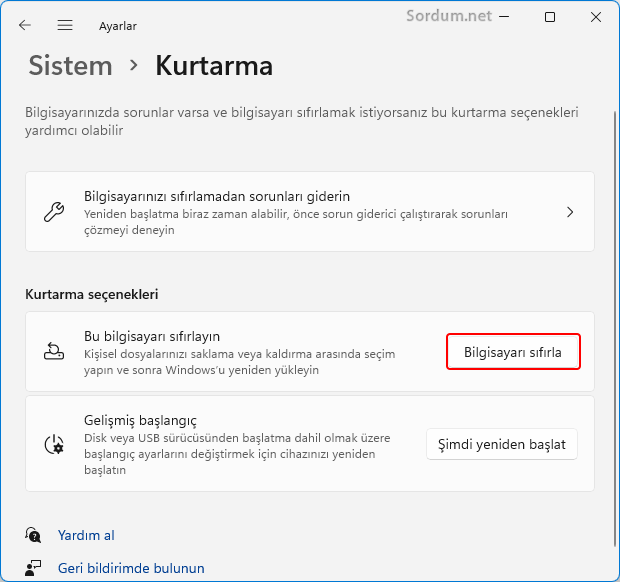
Eğerki Bilgisayarı sıfırla butonuna tıkladığınızda açılan ve Dosyalarımı sakla ve Herşeyi Kaldır seçeneklerinin bulunduğu pencerenin direkt olarak açılmasını istiyorsanız bu durumda çalıştırdan aşağıdaki komutu uygulamanız gerekir.
systemreset.exe
Böylece karşınıza direkt olarak aşağıdaki ekran gelecektir.

Varsayalım evinizde tek Yönetici hesaplı bir Windows bilgisayarınız var ve çocuğunuz da bu hesap üzerinden bilgisayarı kullanıyor. (Dünyanın %75 inde bu şekildeymiş) gel gelelim çocuk bir gün Bilgisayarınızı , herşeyi kaldır seçeneği ile sıfırladı ve çok önemli dosyalarınızı kaybettiniz ve birdaha bunun olmasına izin vermek istemiyorsunuz lakin çocuğa ayrı hesap ta açmayıp yönetici hesabından kullanmaya devam etmesini tercih ediyorsunuz , bu gibi bir durumda Bilgisayarı sıfırla özelliğini yasaklamanız en doğrusu olacaktır. Bunu yapmak için sizlere küçük bir uygulama kodladık.
No Recovery uygulaması ile Bilgisayarı sıfırla özelliğini yasaklayın
Yazılımı sayfa sonundaki linkten indirip zipten/rardan Çıkartın ve exe dosyasını çalıştırın. The Recovery option in the Pc settings has been removed diye bir bildirim çıkartacaktır anlamı ; Ayarlar uygulamasındaki Bilgisayarı sıfırla özelliği kaldırıldı , demektir. Artık kullanıcı üstte verilen yöntemler ile Bilgisayarı sıfırla özelliğine erişemeyecektir.

Eğer daha sonra kullanıcıların bilgisayarı sıfırlamasına izin vermek istiyorsanız (Varsayılana geri dönmek) bu durumda uygulamayı bir kez daha çalıştırın "The Recovery Option is set to default" bildirimi ile Bilgisayarı sıfırla özelliği yasağının kaldırıldığını belirtiecektir. Hemen bazı arkadaşlar neden uyarılar Türkçe değiil diye akıllarına getirebilirler. Bu uygulamaları tüm dünya ile paylaştığımız için her bir exe yanlış virüs uyarılarına sebebiyet verebiliyor (False Positive) , zaten sadece iki uyarı penceresi bulunduğundan herşey açıkça anlaşılabiliyor.
Önemli NOT : Windows Kurtarma Ortamı (Windows RE), BitLocker ile korunan bir sürücüye erişimi geri yüklemek için kullanılabilir. Bir cihaz önyükleme işleminde iki defa başarısız olursa , başlangıç Onarımı otomatik olarak başlayacaktır, bu nedenle BitLocker kullanıyorsanız Windows Kurtarma Ortamını devre dışı bırakmamanızı öneririz.

- Windows Kurtarma Ortamını devre dışı bırakın Burada
- Windows 11 işletim sistemi nasıl sıfırlanır Burada
- Windows 10 nasıl sıfırlanır Burada




